PDF-Dateien mit wenigen Klicks selbst erstellen
Der Free PDF Editor ermöglicht das Erstellen von selbst entworfenen PDF-Dateien. Neben Bildern lassen sich Text und ein paar Formen einfügen, die mit verschiedenen Farben individualisiert werden können.
Einfache Installation und fehlende Funktion
Die Installation des Free PDF Editors funktioniert schnell und intuitiv. Anschließend erscheint direkt eine weiße Seite im üblichen Standarddesign, die mit verschiedenen Inhalten befüllt werden kann. Eine einfache Menüleiste erleichtert die Bedienung, da die Funktionen leicht verständlich dargestellt werden.
Auffällig ist, dass ein Öffnen von PDF-Dokumenten nicht möglich ist. Dies verringert den ohnehin kleinen Funktionsumfang weiter, da es unmöglich wird, eine bestehende Datei zu bearbeiten. Das gilt auch für durch den Free PDF Editor erstellte Dokumente. Wer diese später bearbeiten möchte, darf die Datei nicht nur im PDF-Format speichern, sondern das Projekt darüber hinaus im programmeigenen .fpe-Format.
Bilder, Grafik und Text einfügen
Die ersten drei Buttons in der Menüleiste sind bei jedem Programm vorhanden: ein neues Projekt öffnen, eine bestehende FPE-Datei öffnen und die aktuelle Datei speichern. Mit den Document Options lassen sich die Dateieigenschaften wie der Autor, Titel und Keywords vergeben. Mit den folgenden vier Buttons lassen sich die möglichen Inhalte einfügen. Dazu zählen Text, Bilder beziehungsweise Grafiken, Rechtecke und Ellipsen.
Der Text wird als Textfeld eingefügt, der dann verschoben werden kann. Text ist automatisch die dominante Eingabe. So kann Text auf andere Elemente wie Grafiken geschrieben werden. Als Schriftarten stehen Arial, Times New Roman und Fixed With zur Verfügung. Weiterhin kann der Text in seiner Schriftgröße und Schriftfarbe geändert sowie fett und kursiv gemacht werden.
Bilder und Grafiken einfügen
Als Bilder lassen sich viele gängige Dateiformate einfügen. Das gilt auch für animierte GIF-Dateien, wobei beim Erstellen des PDFs nur das erste Bild der Folge übertragen wird. Bilder und Grafiken lassen sich ebenfalls verschieben und in der Größe anpassen. Wie beim Text gibt es allerdings nicht die Möglichkeit, die Grafik zu drehen oder in der Form zu variieren.
Weitere Bearbeitungen sind ebenfalls nicht möglich. So fehlt beispielsweise die Funktion, zwei Grafiken an den Übergangspunkten in den Farben zu verwischen, sodass sie besser zusammenpassen. Die Übergänge wirken daher immer sehr hart und wenig elegant. Werden mehrere Bilder eingefügt und teilweise übereinandergelegt, ist immer das zuletzt eingefügte Bild dominant. Die Ebenen lassen sich auch nicht umordnen.
Rechtecke, Kreise und Ellipsen einfügen
Neben Text und Bildern lassen sich nur noch wenige Elemente einfügen, die ebenfalls nur wenig Vielfalt in der Bearbeitung bieten. Die Rechtecke, Kreise und Ellipsen lassen sich in der Größe variieren und frei verschieben. Sie werden in der Anordnung zwischen Bilder und Text gelegt.
Die Rahmen lassen sich in der Form verändern, wobei dies nur in der Grundgröße funktioniert. Wird der Rahmen hingegen beispielsweise als gestrichelt angelegt und dann vergrößert, wird es automatisch wieder eine durchgezogene Linie. Immerhin lässt sich bei der Farbgestaltung aus der kompletten Breite aller Farben frei auswählen. Hintergrund und Rahmen können zwei verschiedene Farben haben.
Seitengröße und Hilfe
Die Seitengröße lässt sich frei variieren. Das erlaubt zumindest die freie Auswahl eines Formats, wobei es auch hier an Optionen fehlt. So lassen sich typische Größenverhältnisse nicht auswählen – sie müssen entsprechend recherchiert werden. Die Möglichkeit, eine Randgröße auf allen vier Seiten auszuwählen, findet sich hingegen kaum bei anderen Programmen. Der Sinn dahinter ist allerdings nicht klar.
Wer Hilfe benötigt, findet diese auf der Homepage des Herstellers. Dort findet sich eine Übersicht über die Funktionen und eine E-Mail-Adresse, über die weitere Hilfe angefordert werden kann. Wer hinter dem Programm steckt, ist nicht ersichtlich. Das Programm kann dennoch als sicher erachtet werden.
Sehr einfache PDFs erstellen
In der gesamten Betrachtung lässt sich feststellen, dass selbst Anfänger bei dem Programm mehr Funktionen vermissen könnten, als vorhanden sind. Dennoch gibt es einige Vorteile. Wer ein sehr einfaches PDF erstellen möchte und eine sehr einfache Bedienung erwartet, kann den Free PDF Editor durchaus nutzen.
Als Alternativen zum Free PDF Editor gibt es einiges an Auswahl. Weit mehr Funktionen bietet der PDF24 PDF Creator, mit dem PDFs erstellt, bearbeitet und konvertiert werden können. Aus Microsoft Office lassen sich PDF-Dateien ebenfalls einfach erstellen.
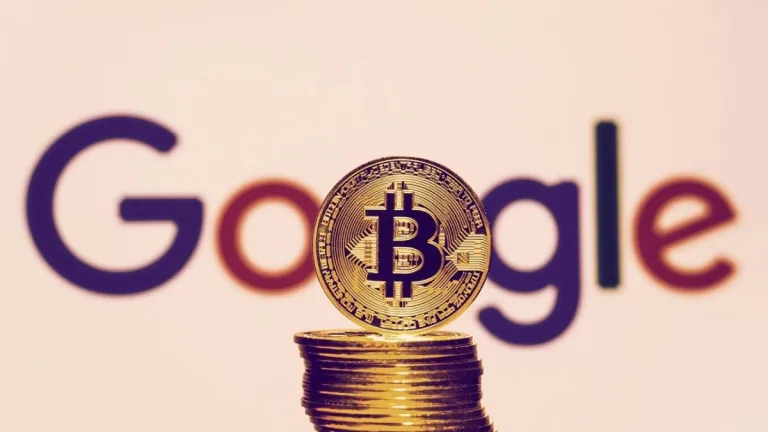





Nutzer-Kommentare zu Free PDF Editor
Haben Sie Free PDF Editor ausprobiert? Seien Sie der Erste, der Ihre Meinung hinterlässt!